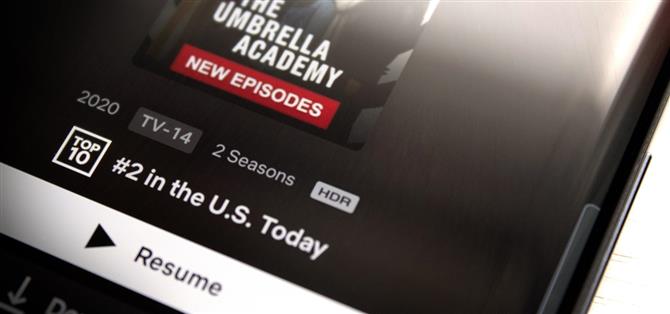Alleen omdat je telefoon een scherm met hoge resolutie heeft, wil dat nog niet zeggen dat hij video’s met de hoogste resolutie kan afspelen. De meeste streamingdiensten, waaronder Netflix, gebruiken een DRM-systeem dat bekend staat als Widevine voor media in hun Android-apps. Maar zelfs als uw telefoon Widevine-ondersteuning heeft, is de inhoud beperkt tot niet-HD als uw specifieke model niet op de witte lijst is gezet door Netflix.
Maar dat is niet alles, zelfs als alles op één lijn ligt, streamt Netflix de inhoud soms niet in de hoogste resolutie van de telefoon. De inhoud is bijvoorbeeld ondanks het 4K-scherm beperkt tot 1080p op de Sony Xperia 1, maar dit is moeilijk te bevestigen door alleen de video te bekijken. HDR-weergave ontbreekt ondanks ondersteuning op sommige telefoons. Dus wat doe je? Hoewel de officiële pagina van Netflix de meer populaire apparaten goed afdekt, kun je met de eigenlijke Netflix-app het zelf controleren.
- Mis het niet: Binge Netflix toont 1,25x sneller door de afspeelsnelheid te verhogen
Stap 1: Update Netflix naar de nieuwste versie
Om ervoor te zorgen dat de Netflix-app die op uw apparaat wordt uitgevoerd deze functie heeft, moet u ervoor zorgen dat dit de nieuwste versie is. Ga hiervoor naar de Play Store-pagina van de Netflix-app en tik erop als je een knop ‘Bijwerken’ ziet. Als je alleen ‘Open’ ziet, ben je al op de hoogte!
- Play Store Link: Netflix (gratis)
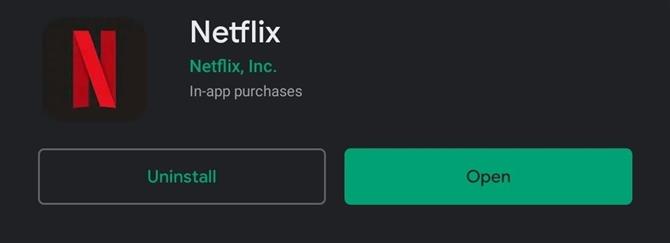
Stap 2: Controleer videokwaliteit en HDR-ondersteuning
Open de Netflix-app en selecteer het tabblad Meer onder aan de pagina. Kies ‘App-instellingen’ en selecteer vervolgens ‘Afspeelspecificatie’ in de diagnosegroep.
Hier vindt u alle relevante informatie over de afspeelkwaliteit. Digital Rights Management laat u weten welke versie en welk niveau van Widevine u gebruikt (L1 is de hoogste). Als dit scherm L3 weergeeft, is de resolutie beperkt tot onder 720p. Als het L1 of L2 is, staat Netflix HD-weergave toe.
Direct daaronder toont het gedeelte Afspelen u de maximale afspeelresolutie die Netflix op uw telefoon toestaat. Onthoud dat HD 720p is, Full HD (FHD) 1080p en 4K spreekt voor zich.
Dit toont ook ondersteunde hardwarecodecs en HDR-mogelijkheden. De laatste zal je vertellen of je telefoon HDR ondersteunt in Netflix, welke versie van HDR (ofwel HDR 10 of Dolby Vision) en welke codec wordt gebruikt.
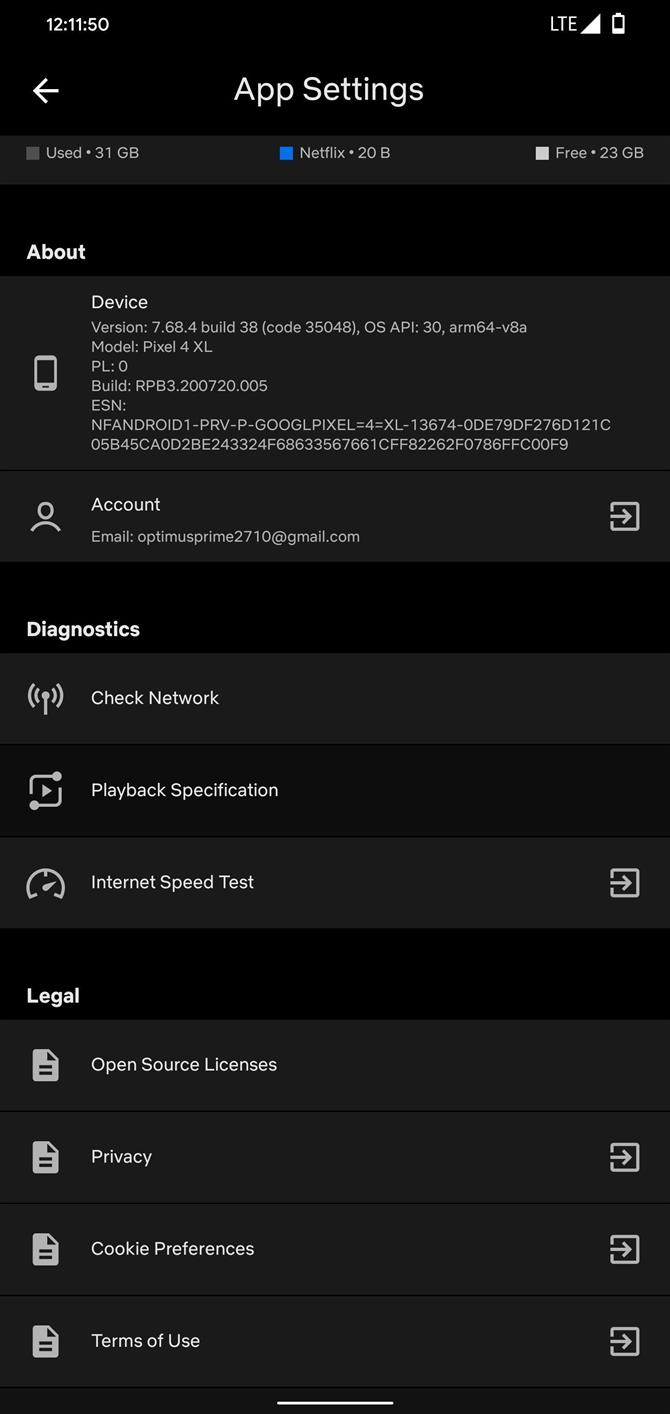
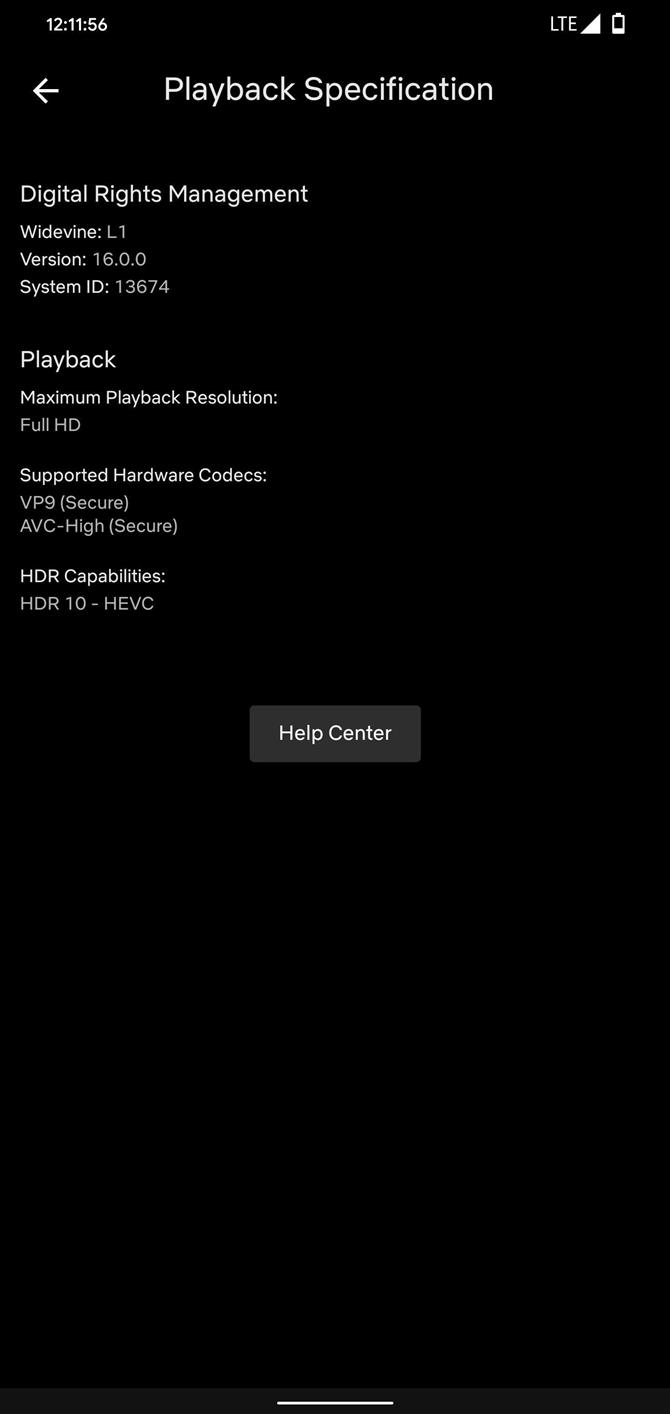
Als de afspeelspecificatie aangeeft dat uw apparaten HD-weergave en HDR ondersteunen, zou u de ‘HD’-badge moeten zien naast inhoud die HD is (niet HDR), en de’ HDR’-badge naast inhoud die zowel in HD als in HDR is.
Als je nog steeds het gevoel hebt dat je videokwaliteit laag is, download dan een snelheidstest-app zoals Ookla’s Speedtest en Netflix’s FAST-snelheidstest en zorg ervoor dat je minimaal 5 Mbps krijgt voor HD en 25 Mbps voor HDR. Zorg er ook voor dat je het Premium-abonnement van Netflix hebt, het enige abonnement dat HDR ondersteunt.
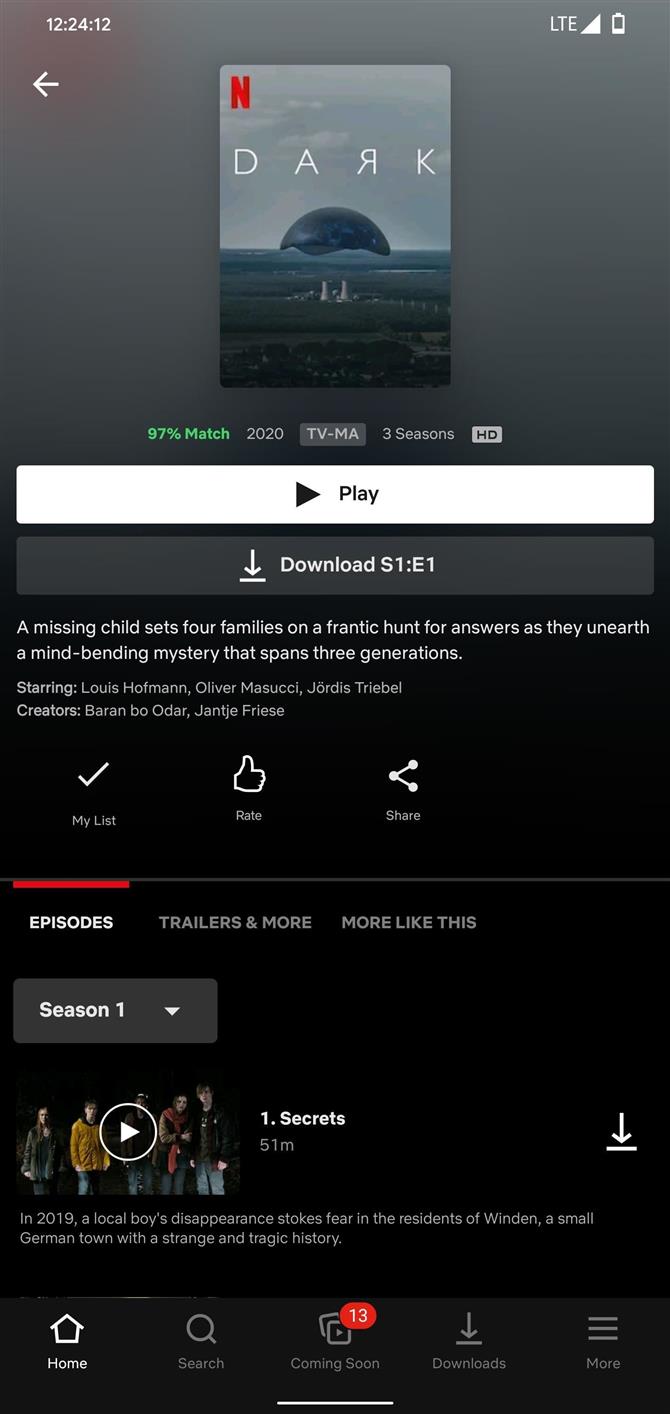
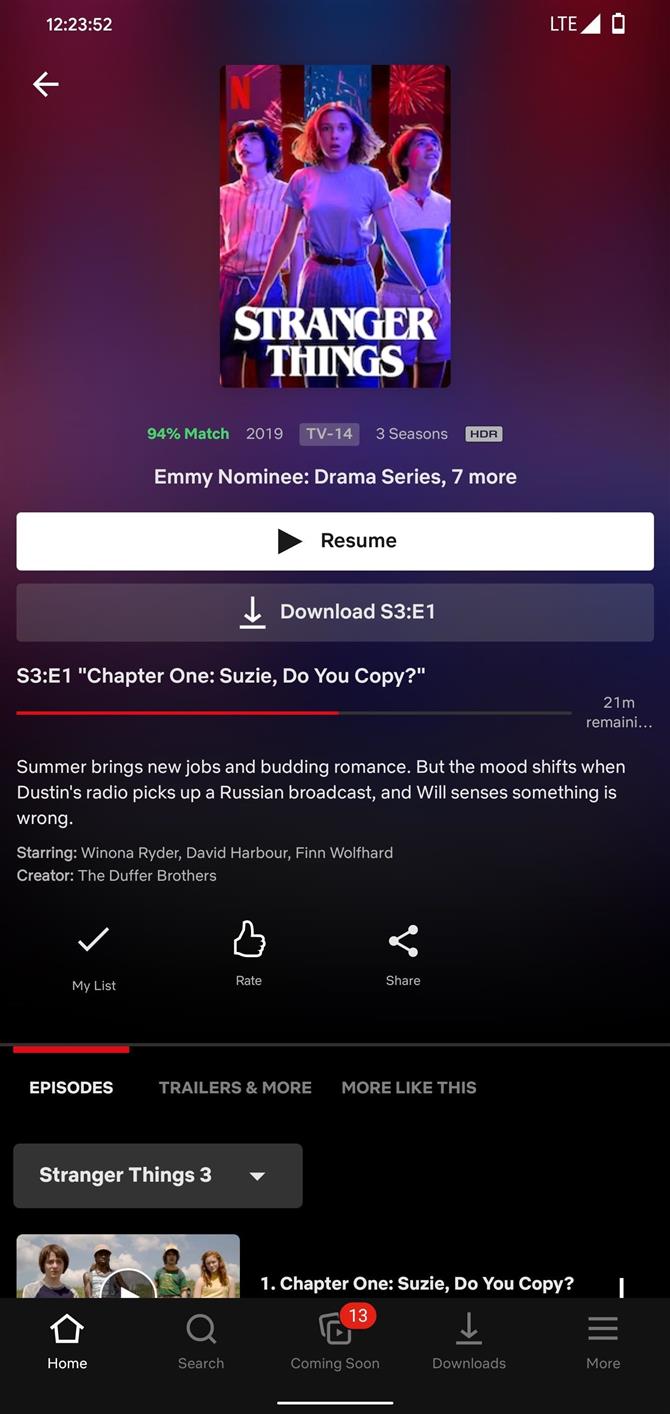
Houd uw verbinding veilig zonder een maandelijkse factuur. Neem een levenslang abonnement op VPN Unlimited voor al uw apparaten met een eenmalige aankoop bij de nieuwe Android How Shop en bekijk Hulu of Netflix zonder regionale beperkingen.
Nu kopen (80% korting)>
Omslagafbeelding en schermafbeeldingen door Jon Knight / Android How